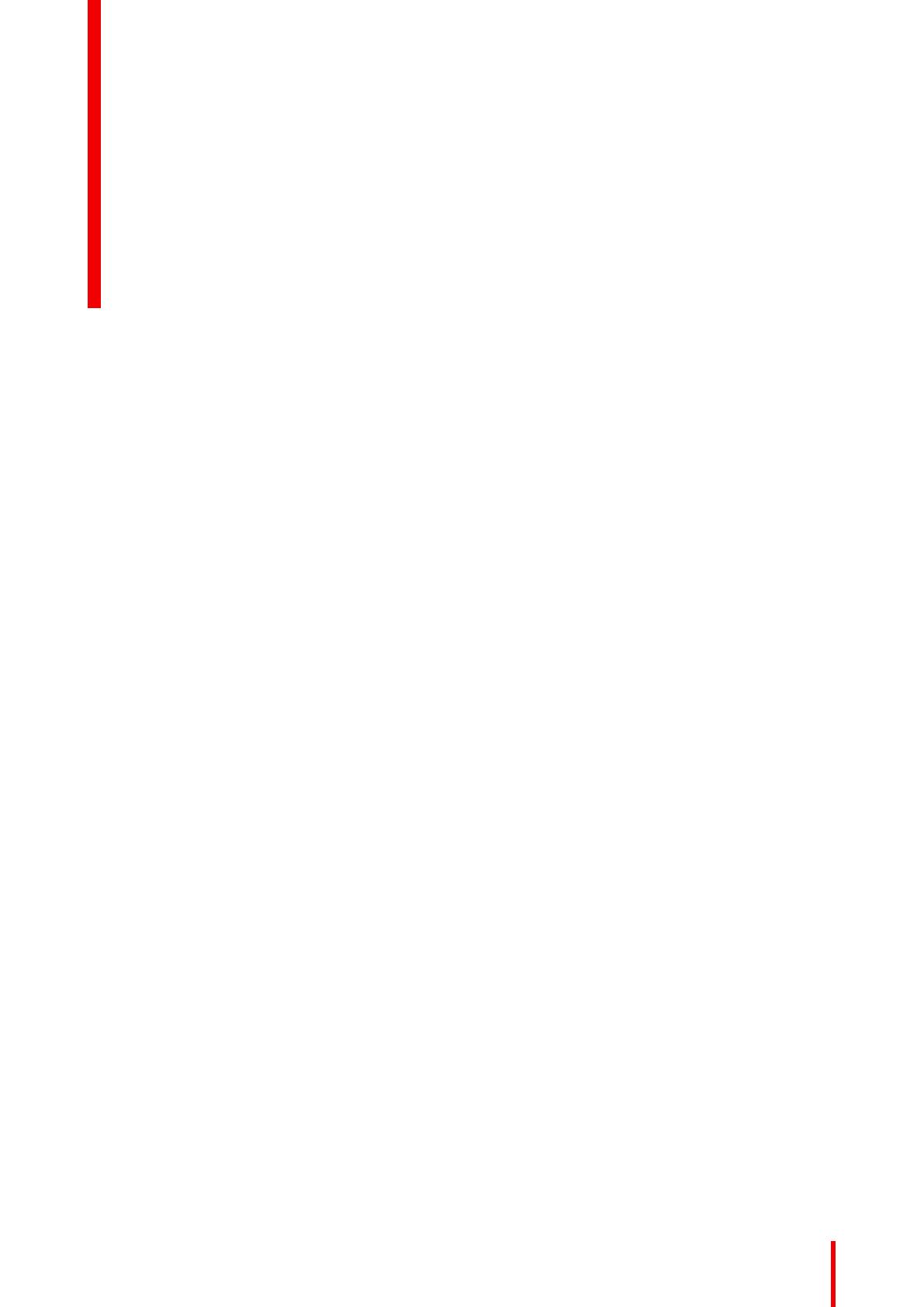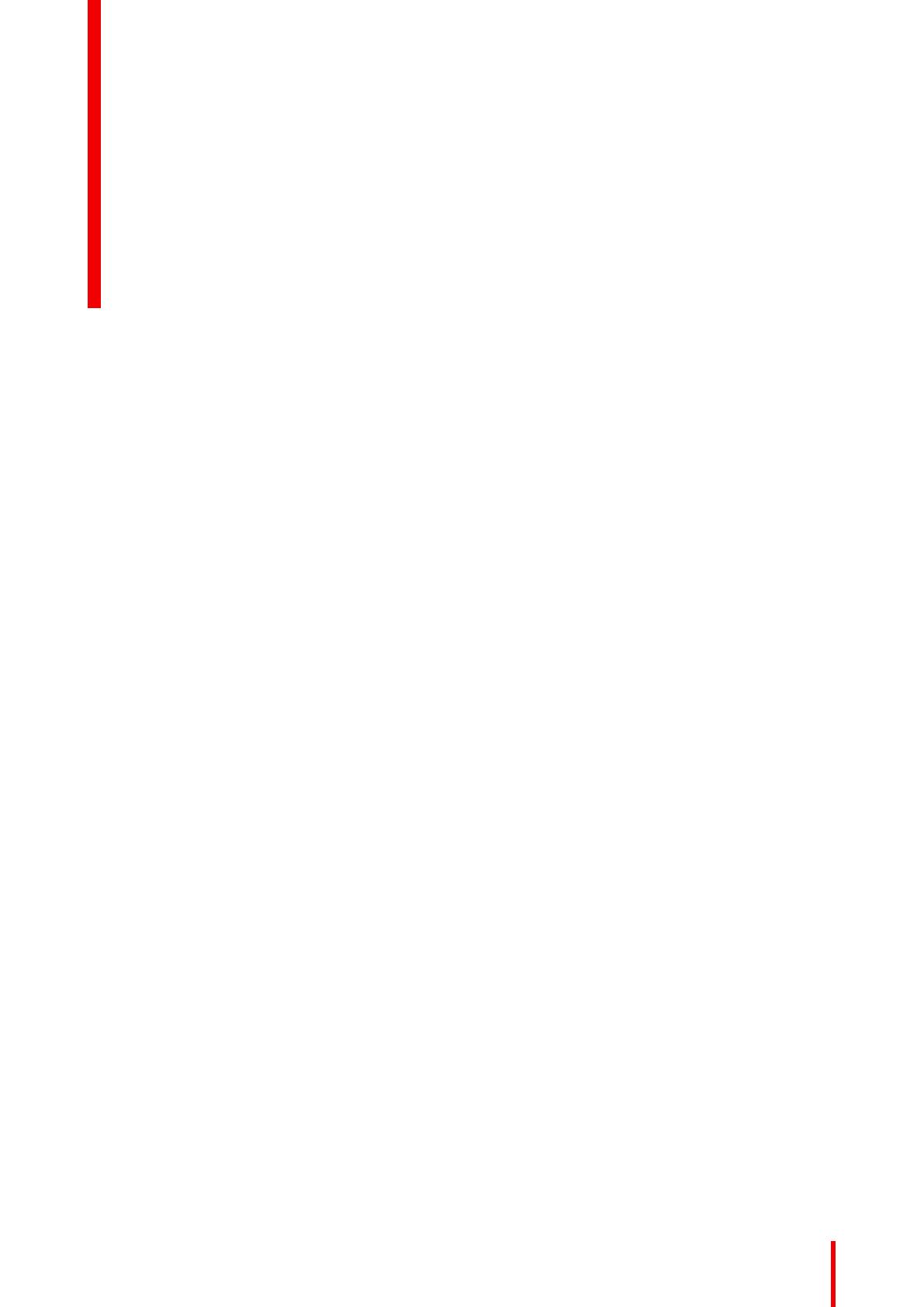
3R5911227FI /04 Coronis Fusion 4MP / 6MP
1 Tervetuloa!.......................................................................................................................................................................................................5
1.1 Mitä paketissa on ...............................................................................................................................................................................6
1.2 Tuotteen yleiskuvaus.......................................................................................................................................................................6
2 Asennus.............................................................................................................................................................................................................9
2.1 Näytönohjaimen asennus ..........................................................................................................................................................10
2.2 Näytön asennon säätäminen ...................................................................................................................................................10
2.3 Kaapelien kytkennät...................................................................................................................................................................... 11
2.4 VESA-telineen asennus ..............................................................................................................................................................12
2.5 MXRT-ohjaimen ja Intuitive Workflow Tools -ominaisuuden asennus ..............................................................15
2.6 QAWeb-rekisteröinti ......................................................................................................................................................................15
3 Päivittäistoiminto....................................................................................................................................................................................17
3.1 Suositukset päivittäiseen käyttöön........................................................................................................................................18
3.2 Pikavalintapalkki..............................................................................................................................................................................18
3.3 Valmiustilan kytkeminen..............................................................................................................................................................19
3.4 SoftGlow-valon tilan vaihtaminen ..........................................................................................................................................19
3.5 OSD-valikkoon pääsy ja sen käyttö......................................................................................................................................20
4 Lisätoiminnot..............................................................................................................................................................................................21
4.1 OSD-valikon kieli.............................................................................................................................................................................22
4.2 OSD-valikon suunta ......................................................................................................................................................................22
4.3 OSD-valikon automaattinen sulkeminen -toiminto.......................................................................................................22
4.4 Virranlukitustila.................................................................................................................................................................................22
4.5 SoftGlow-työpistevalaisin...........................................................................................................................................................23
4.6 SoftGlow-seinävalaisin ................................................................................................................................................................23
4.7 DPMS-tila ............................................................................................................................................................................................24
4.8 Lepotila .................................................................................................................................................................................................24
4.9 Luminanssin tavoitearvo.............................................................................................................................................................25
4.10 Värin esiasetukset ..........................................................................................................................................................................25
4.10.1 Värilämpötila..................................................................................................................................................................26
4.10.2 Värikoordinaatit ............................................................................................................................................................26
4.11 Väriavaruus........................................................................................................................................................................................26
4.12 Katselutilat ..........................................................................................................................................................................................27
4.13 Näyttöfunktiot ....................................................................................................................................................................................27
4.14 sRGB .....................................................................................................................................................................................................28
Sisällysluettelo